“有沒有辦法在 Windows 10 上訪問我的 iBooks 收藏?我在工作中買了一台新的 Windows 電腦,現在正在尋求同步我的 iBooks 收藏。我對為什麼 Apple 不為 Windows提供簡單的 iBook 閱讀器感到困惑。能夠訪問和閱讀我的書就足夠了......”
購買新的 Windows PC 時,您可能不想放棄 iPhone 上的所有 iBooks。然後,您可能會想到很多問題:我可以在PC上閱讀iBooks嗎?如何在PC上輕鬆閱讀iBooks?以及如何在PC上閱讀受DRM保護的iBook?好吧,您將在這篇文章中找到所有答案。

第1部分。如何使用 Coolmuster iOS Assistant 毫不費力地在PC上閱讀iBooks
第2部分。如何使用iTunes在PC上購買iBooks
第3部分。如何透過虛擬機器在 PC 上存取 iBooks(虛擬 Machine)
額外提示:如何在PC上閱讀受DRM保護的iBooks
在PC上查看iBooks並不是一件難事,只要您使用Coolmuster iOS Assistant.這個功能強大的應用程式允許您一鍵將已購買和未購買的 ePub 和 PDF 格式的 iBooks 從 iPhone/iPad/iPod 導出到Windows電腦。您可以先管理所需的書籍,然後才能在PC上閱讀iTunes書籍。除此之外,它還可以讓您輕鬆地將聯繫人,消息,音樂,日曆,照片和更多檔從iDevice傳輸到PC,並直接將iBooks,書籤,iTunes備份等從計算機導入iDevice。
以下是 Coolmuster iOS Assistant的要點:
*自動掃描iDevice數據並將其以分類組的形式顯示在此程式上。
* 將音樂、照片、iBooks、視頻、聯繫人、消息、書籤、應用程式、日曆和更多檔從 iPhone/iPad/iPod 匯出到電腦或 iTunes 備份位置。
*將聯繫人,日曆,iTunes備份,iBooks,書籤等從計算機導入iDevice。
* 一鍵操作,快速、安全、無數據丟失。
* 廣泛兼容所有 iPhone、iPad 和 iPod 型號(支援iOS 和 iPadOS 16),例如 iPhone 14/13/12 Pro Max/12 Pro/12/12 mini/SE/11/11 Pro/11 Pro Max/XS Max/XS/XR/X、iPad Pro、iPad mini 5/4/3/2/1、iPad Air 4/3/2/1、iPod touch 8/7/6/5/4/3/2/1 等。
以下提示向您展示了如何一鍵在PC上查看iBooks。
1.下載適用於PC的iBooks。
在您的PC上下載 Coolmuster iOS Assistant 並啟動它。然後通過USB線將iDevice連接到此電腦。

2.在您的iDevice上信任這台計算機。
當您首次將iDevice連接到此計算機時,iDevice上會彈出一個視窗,要求您信任此計算機。點擊iDevice上的 “信任 ”,然後按兩下電腦上的 “繼續 ”按鈕繼續前進。

3. 在 PC 上查看 iBooks。
連接成功后,您將在此程式上看到iDevice的主要資訊。要在PC上閱讀iBooks,您需要先將iBooks匯出到PC。從左側面板中選擇 “書籍” ,勾選要閱讀的iBook名稱,然後點擊頂部功能表上的 “匯出 ”按鈕。

一旦選定的iBooks在您的計算機上,您就可以立即在PC上閱讀iBooks。在您的PC上安裝 Adobe Digital Edition 或將 EPUBReader 外掛程式 添加到 Chrome 瀏覽器,使用 Adobe Digital Edition 或 Chrome 瀏覽器打開一本 iBook,然後閱讀內容。

延伸閱讀:
iTunes是將購買的iBooks從iDevice獲取到PC的常用方法。如果您在 iPhone 上購買了無 DRM 的 iBooks,您可以按照以下步驟下載適用於 PC 的 iBooks。
1. 在電腦上安裝 最新版本的 iTunes ,然後輸入您在 iPhone 上使用的相同 Apple ID 和密碼。
2.使用USB線將iPhone或iPad連接到計算機,如果iTunes沒有自動啟動,則運行iTunes,如果要求您這樣做,請在iDevice上信任此計算機。
3. 在 iTunes 視窗中,導航到 「帳戶 」>按兩下 “授權” >點擊 “授權此電腦 ”>使用相同的 Apple ID 和密碼登錄以確認操作。然後單擊 Apple 功能表上的 「檔 」>轉到 「設備」 >點擊 “從 iPhone/iPad 轉移購買 專案”以將 iBooks 導入 PC。

或者,您可以點按iTunes視窗中的 「帳戶 」 >「購買 > 圖書 」>選擇所需的iBooks,然後將它們下載到計算機。
4.使用iBook Reader for Windows 兼容ePub格式的應用程式,如EPUBReader,MagicScroll eBook Reader for Chrome等,打開並閱讀iBooks。
一探究竟:
本文將告訴您 如何在 iOS 設備之間共用ibooks。
想要 將iPhone照片傳輸到戴爾PC?您可以利用這些有效的方法。
雖然您無法使用任何Android模擬器在PC上閱讀iBooks,但您可以使用 WindowsPC上的 Mac Virtual Machine 進行閱讀。
讓我們看看如何使用VM在PC上訪問iBooks。
在開始該過程之前,請注意,需要在您的PC上安裝 VirtualBox 上的 Virtual Mac和macOS Mojave 或 VMware on Windows 。
1. 在您的電腦上下載 適用於 VirtualBox 和 VMware Image 的 macOS Catalina 虛擬映像 。如果您需要在macOS Mojave上導入iBooks,請在PC上安裝 適用於macOS Mojave VMware和VirtualBox Image的Virtual Picture 。
2. 在 VMware 上安裝 macOS。您在下面有幾個選項。
3.下載PC版iBooks。
4.從虛擬 Mac打開App Store,然後使用相同的Apple ID和密碼登錄。接下來,按照螢幕上的提示驗證您的Apple ID電子郵件地址,然後按 繼續 繼續。
5. 在 Apple Store 中搜尋 iBooks 應用程式並將其下載到您的 PC。完成後,您可以打開iBook並在PC上查看想要的書籍。
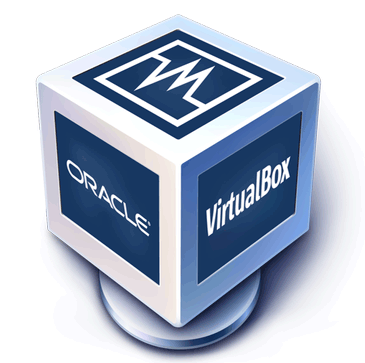
這種方法有點複雜。如果無法通過VM讀取iBooks,則可以使用成功率較高的方法1。
綜上所述,您知道如何在PC上閱讀已購買和未購買的iBooks。但是,大多數從iTunes 下載的電子書可能受Apple數位版權管理的版權保護,這使得它們很難被 ePub 支援的閱讀器打開或閱讀。因此,如果您有受DRM保護的iBooks,則可以在PC上打開iBooks之前先刪除該許可權。
在iTunes 中右鍵按兩下 iBook,輕點「 顯示簡介」,然後按兩下 「檔 」以檢查您是否具有受DRM保護的iBooks。如果有的話,您可以使用DRM刪除軟體,例如安魂曲, TunesKit iBook Copy for Mac或其他應用程式來擺脫DRM保護。在這裡,我們將介紹如何使用安魂曲刪除DRM保護。
1. 在您的 PC 上安裝 Requiem 3.3.5。
2.在計算機上打開Requiem,然後按照螢幕上的說明直接從iBooks中刪除DRM。
刪除後,使用我們上面介紹的 ePub 閱讀器在 PC 上閱讀 iBooks。
現在您知道如何使用三種方式在PC上閱讀iBooks。要在PC上成功查看iBooks,無需執行額外步驟,強烈建議您嘗試Coolmuster iOS Assistant。與其他兩種方式相比,它更容易、更安全,並且成功率更高。如果您在使用時遇到困難,請在下面的評論中告訴我們,我們可以提供 24 小時技術支援。因此,為什麼不試一試呢?
相關文章:





